1 Github需要开启2FA认证
Github从今年开始启用2FA双因素身份验证作为身份验证的附加安全措施,如果没有在规定日期开启2FA的用户将不能提交代码。
Because of your contributions on GitHub, two-factor authentication will be required for your account starting Oct 12, 2023. Thank you for helping keep the ecosystem safe! Learn more about our two-factor authentication initiative.
2 2FA是什么?
2FA 的英文全名是 Two-factor authentication,即双因子认证,或称为双重身份验证,是一种最常用多因子认证(MFA)方式。顾名思义,2FA 是一种身份验证方法,它要求用户提供密码和另一个认证因子或者至少提供两个认证因子(代替密码),才能访问网站、应用程序或网络。
3 在Github开启2FA认证
登录你的Github账号,点击右上角头像,选择settings,进入账户设置页面。
然后在设置页面左侧菜单栏,选择Password and authentication

然后滑到最下面,点击Enable two-factor authentication按钮。

然后就进入了2FA的设置页面

Github提供了两种验证方式,一种是使用电话接收验证码的方式验证,这个不支持国内的电话号码,所以用不了,另一种使用支持2FA的应用程序扫码,目前国内只能用这种方法。
3.1 下载支持2FA的App
Github推荐了几个支持2FA的App:
- 1Password
- Authy
- Microsoft Authenticator
上面几个都是大名顶顶的密码管理软件,1Password应该是使用最多的,但是这个可能国内用不了。上面的Microsoft Authenticator是微软的密码管理软件,在国内是可以正常登录微软账户使用的,我目前验证Github 2FA就是用的这个。
还有几个国内的App可以使用:
- TOTP
- 神锁离线版
3.2 使用App验证2FA
打开任意的一款支持2FA的App,扫描上述的二维码,之后应用程序就会生成验证码,输入到上面的验证码框,验证成功后就会出现以下的页面

这里显示的recovery codes,这个非常重要!!!一定要好好保存,并且在网盘中备份,因为这个recovery codes可以在你万一丢了你的手机的时候进行安全验证!!!
选择Download,保存好,保存到靠谱的网盘或者自己的nas中。
然后点击I have saved my recovery codes按钮,之后就会进入成功验证的页面了

点击Done之后就完成了!
本文作者:StubbornHuang
版权声明:本文为站长原创文章,如果转载请注明原文链接!
原文标题:Github – 开启2FA认证
原文链接:https://www.stubbornhuang.com/2844/
发布于:2023年10月11日 10:13:32
修改于:2023年10月11日 10:13:32
声明:本站所有文章,如无特殊说明或标注,均为本站原创发布。任何个人或组织,在未征得本站同意时,禁止复制、盗用、采集、发布本站内容到任何网站、书籍等各类媒体平台。如若本站内容侵犯了原著者的合法权益,可联系我们进行处理。







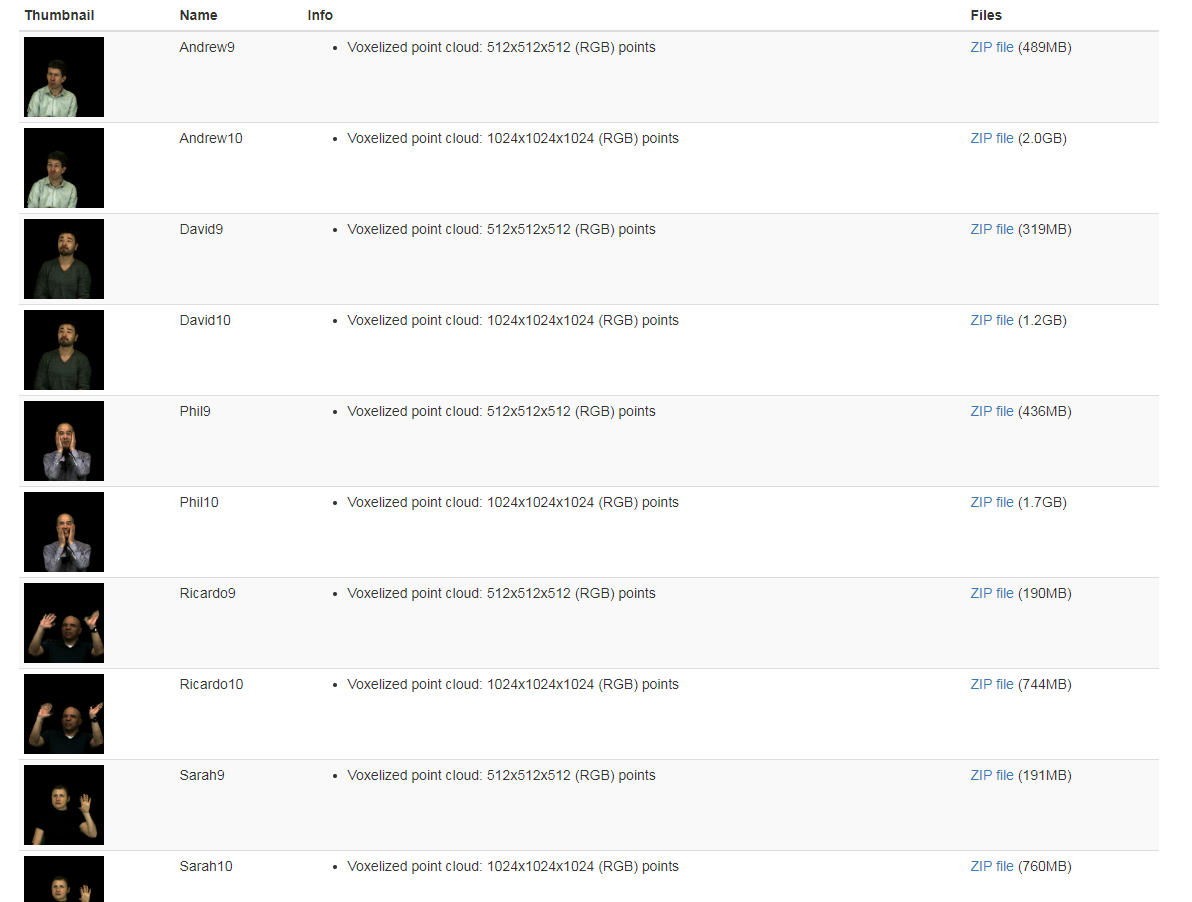

评论
57